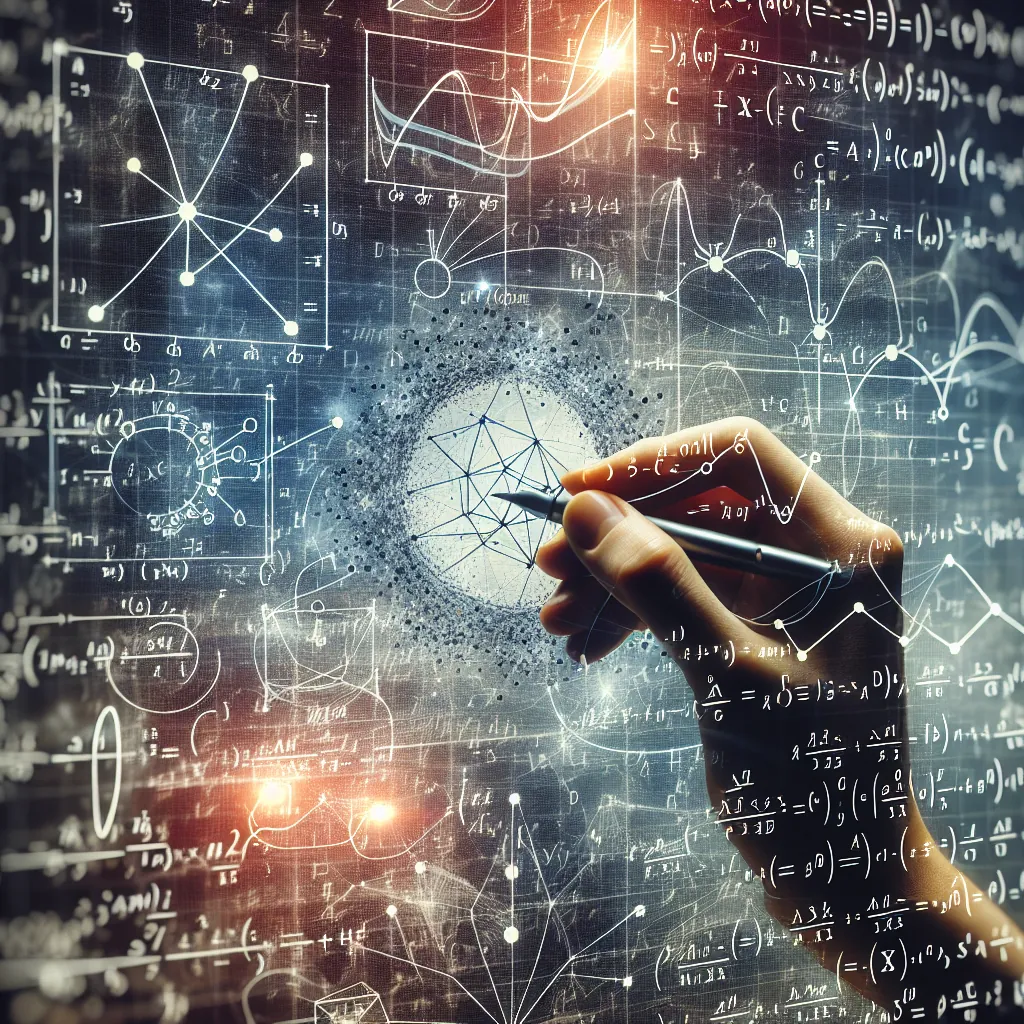Jak optimalizovat pracovní plochu v Audacity pro zvýšení produktivity
V tomto článku se dozvíte, jak si přizpůsobit pracovní plochu v Audacity, abyste zvýšili svou produktivitu a usnadnili si práci s audiem. Podělíme se o tipy a triky pro efektivní organizaci a přizpůsobení prostředí.

Audacity je skvělý nástroj pro úpravu zvuku, ať už se věnujete podcastingu, hudební produkci nebo jen úpravě domácích nahrávek. Ale co když vám říkám, že i s tímto úžasným programem můžete být ještě efektivnější? Ano, tím klíčem je správná optimalizace pracovní plochy v Audacity! Přizpůsobení vašeho pracovního prostředí může dramaticky zvýšit vaši produktivitu. V dnešním článku se podíváme na to, jak na to.
Proč je důležité optimalizovat pracovní plochu?
Když pracujete v Audacity, možná jste si všimli, že se některé funkce nacházejí na místech, která nejsou úplně intuitivní. Často se stává, že ztrácíte cenný čas hledáním nástrojů nebo efektů. Optimalizací pracovní plochy si můžete ušetřit spoustu času a soustředit se na to, co skutečně děláte – na úpravu zvuku! Vytvořením personalizovaného pracovního prostoru budete mít všechny potřebné prvky na dosah ruky.
Krok 1: Přizpůsobení panelů
Jednou z nejzákladnějších věcí, které můžete udělat, je přizpůsobení panelů v Audacity. Ať už používáte Windows nebo Mac, máte možnost přesouvat panely tak, aby se staly součástí vašeho pracovního prostoru. Zde je několik tipů:
- Zaměřte se na často používané funkce: Pokud pravidelně používáte určité efekty nebo nástroje (např. zhuštění zvuku nebo odstranění šumu), umístěte je do horního panelu. Tímto způsobem je budete mít vždy na očích.
- Skupinové panely: Zvažte seskupení panelů spolu podle toho, jak je používáte. Například spojte panely pro efekty s panelem pro mixování.
- Zmenšení velikosti: Snižte velikost panelů podle potřeby. Někdy stačí menší rozměry pro rychlejší navigaci.
Krok 2: Klávesové zkratky
Další skvělý způsob, jak optimalizovat svou práci v Audacity, jsou klávesové zkratky. Učit se používat klávesové zkratky vám může ušetřit spoustu času. Například:
- Ctrl + Z: Zpět
- Ctrl + R: Nahrávání
- Ctrl + S: Uložení projektu
- Ctrl + A: Výběr všeho
V Audacity si můžete také nastavit vlastní klávesové zkratky pro různé funkce. To znamená, že pokud pravidelně používáte nějakou specifickou funkci, můžete jí přiřadit kombinaci kláves, která vám nejlépe vyhovuje.
Krok 3: Udržování pořádku v projektech
Při práci na různých projektech může být snadné ztratit přehled o tom, co kde máte. Doporučuje se:
- Organizace souborů: Udržujte své projekty organizované ve složkách. Každý projekt by měl mít vlastní složku s nahrávkami a exporty.
- Pojmenovávání stop: Každou stopu pojmenujte podle jejího obsahu (např. „Hlavní vokál“, „Harmonické pozadí“). To vám pomůže rychleji se orientovat v projektu.
- Verzování projektů: Pokud pracujete na delším projektu, doporučuje se ukládat projekty jako nové verze (např. „Projekt_v1“, „Projekt_v2“). Tímto způsobem neztratíte starší verze a můžete k nim snadno vrátit.
Krok 4: Využití efektů a pluginů
Audacity má obrovské množství efektů a pluginů, které můžete použít ke zlepšení kvality zvuku. Zaměřte se na ty nejpoužívanější:
- Reverb – dodává hloubku nahrávkám.
- Equalizer – umožňuje jemné ladění frekvencí.
- Komprese – pomáhá vyrovnat dynamiku nahrávky.
Nezapomeňte si vytvořit "oblíbené" efekty přímo v programu pro rychlejší přístup!
Krok 5: Využití šablon
Pokud často pracujete na podobných typech projektů (například podcasty), vytvořte si šablony. Šablony vám umožní mít všechny potřebné stopy a nastavení připravené k použití hned při startu nového projektu. Šetří to čas a energii!
Krok 6: Získejte zpětnou vazbu od ostatních uživatelů
Nezapomínejte na komunitu kolem Audacity! Existuje mnoho fór a skupin zaměřených na tento program. Zde můžete sdílet své tipy a triky nebo hledat rady od ostatních uživatelů. Může vám to poskytnout nové pohledy na to, jak pracovat rychleji a efektivněji.
Závěr:
Optimalizace pracovní plochy v Audacity je klíčem k vyšší produktivitě a lepším výsledkům ve vaší zvukové práci. Experimentujte s různými možnostmi přizpůsobení až najdete ten pravý styl pro sebe! Máte nějaké další tipy nebo triky? Podělte se o ně v komentářích! A nezapomeňte sledovat další články na našem blogu Audacity.cz pro více informací o tom, jak maximálně využít svůj čas při práci s tímto fantastickým nástrojem!
Kde seženu šablony projektů v Audacity?
Jsem nováček v Audacity a chci se posunout dál. Zkouším různé věci, ale někdy bych ocenil, kdybych měl nějaké šablony projektů, které bych mohl použít jako základ pro svoje nahrávky. Představte si, že mám v plánu udělat podcast nebo nějakou hudební nahrávku a potřeboval bych urychlit ten proces. Můžete mi prosím říct, kde najdu šablony projektů, které by mi pomohly začít rychleji? Třeba něco, co už někdo vytvořil a já bych to mohl jen upravit podle svých potřeb? Nebo existují nějaké webové strán...
Číst otázku dáleZobrazit odpovědi na otázkuJak nastavit klávesové zkratky v Audacity?
Mám takový dotaz ohledně Audacity. Pracuji s tímto programem na editaci zvuku už nějakou dobu, ale připadá mi, že bych mohl být mnohem efektivnější, kdybych měl vše podstatné po ruce. Hlavně se mi zdá, že klávesové zkratky by mohly výrazně usnadnit moji práci. Zkoušel jsem hledat, ale nenašel jsem žádné jasné návody, které by mi pomohly nastavit si zkratky podle svých představ. Jak přesně se to dělá? Kde najdu možnosti pro nastavení těchto zkratek? A je možné si přizpůsobit už existující zkratky...
Číst otázku dáleZobrazit odpovědi na otázku